Хэрэв та Ventura, Monterey, Big Sur, Catalina, Mojave эсвэл өмнөх хувилбаруудыг суулгасан бол дараах шалтгааны улмаас macOS-ийг дахин суулгах шаардлагатай болж магадгүй.
- Таны систем гацаж эсвэл буруу ажиллаж байна
Таны mac дээр алдааны мэдэгдлүүд байнга гарч ирэх эсвэл FaceTime ажиллахгүй, Харилцагчид эсвэл Хуанли саатал, эмх замбараагүй байдал, цэнхэр шүд эсвэл WiFi холбогдохгүй гэх мэт ямар ч шалтгаангүйгээр програмууд тань санамсаргүй гацах/хөлдөх үед... Дараа нь та macOS-г дахин суулгах сайн шалтгаан байна.
- Шинэ macOS хувилбар гарах үед дахин суулгана уу
Apple алдаа засах, гүйцэтгэлийг сайжруулах, шинэ функцуудыг нэмэх эсвэл кодчилолыг сайжруулахын тулд байнга ажилласаар байна. Тиймээс, шинэчлэх, дахин суулгах боломжтой macOS-ийн шинэ хувилбарууд гарах нь дамжиггүй.
- Таны Mac удаан ажиллаж байна
Бидний мэдэж байгаагаар ямар ч тодорхой шалтгаангүйгээр системийг дахин суулгах нь ихэнх тохиолдолд удаан Mac-ыг шийдэж чаддаг.
- Та Mac зарах гэж байна
Хэрэв та Mac-аа зарахыг хүсч байгаа бол бүх хувийн мэдээлэл болон mac дээрх ул мөрийг арилгахаас гадна macOS-ийг дахин суулгах шаардлагатай болно.
MacOS Ventura, Monterey, Big Sur, Catalina-г дахин суулгах нь тийм ч төвөгтэй биш боловч хэрэв та macOS-ийг мэдээллээ алдалгүйгээр дахин суулгахыг хүсвэл 3 алхамыг дагах хэрэгтэй.
macOS Ventura, Monterey эсвэл Big Sur-ийг өгөгдөл алдалгүйгээр дахин суулгах 3 алхам
Бид бүгд Mac дээрээ олон тонн өгөгдлийг хэмнэдэг тул бид macOS Ventura, Monterey/Big Sur/Catalina-г дахин суулгахаар шийдсэн үед хамгийн чухал асуудал бол "Би macOS-г дахин суулгавал бүх зүйлээ алдах уу" гэсэн асуулт гарч ирдэг. Үнэн хэрэгтээ, macOS-ийг дахин суулгаснаар өгөгдөл алдагдах шаардлагагүй, энэ нь зүгээр л шинэ хуулбар үүсгэх бөгөөд таны програмд хадгалагдсан файл, өгөгдлийг өөрчлөх эсвэл устгахгүй. Гэхдээ азгүй тохиолдолд бид НӨӨЦЛӨЛТ дээр тодорхой ажил хийх хэрэгтэй, энэ нь macOS-ийг өгөгдлийг алдалгүйгээр дахин суулгахад маш чухал юм.
Алхам 1. Mac-аа дахин суулгахад бэлтгэ.
- Ventura, Monterey, Big Sur эсвэл Catalina-г дахин суулгахад хамгийн багадаа 35 ГБ багтаамжтай зай гаргаснаар дахин суулгах үйл явц зогсохгүй, зай хангалтгүй байгаа тул зогсохгүй.
- Мөн ажиллаж байгаа бүх програм эсвэл программыг гаргаснаар таны Mac дахин суулгахад бүрэн зориулагдсан болно.
- Жолоодлогын нөхцлийг шалгана уу. Disk Utility-ийг нээж, MacOS-г дахин суулгахын тулд хатуу диск дээрээ Frist Aid-г гүйцэтгэнэ үү.
- Хэрэв та Macbook дээр macOS-г дахин суулгаж байгаа бол батерейны хэмжээ 80%-иас дээш байгаа эсэхийг шалгаарай.
Алхам 2. macOS суулгахад зориулж бүх файлаа нөөцлөөрэй (чухал)
Нөөцлөх нь macOS-ийг дахин суулгахад зайлшгүй шаардлагатай алхам бөгөөд энд таны өгөгдлийг нөөцлөх хэд хэдэн сонголт байна.
Нэгдүгээр сонголт: Цагийн машин ашиглах
- Нөөцлөхийн тулд гадаад дискийг Mac руу холбоно уу.
- Finder> Програм руу очоод Time Machine-ийг ажиллуулаад "Цагийн машиныг тохируулах" гэснийг сонгоно уу.

- Файлуудыг нөөцлөх гадаад хатуу дискийг сонгохын тулд "Нөөц диск сонгох" дээр дарна уу.

- Дараа нь "Автоматаар нөөцлөх"-ийн өмнөх нүдийг шалгана уу. Мөн та "Сонголтууд" цэсэнд нөөцлөх тохиргоог тохируулж болно.
Хэрэв та Time Machine-г анх удаа нөөцлөхдөө ашиглаж байгаа бол Time Machine-ийг нөөцлөлтийг хийж дуусгахыг тэвчээртэй хүлээнэ үү.

Хоёрдугаар сонголт: Хатуу диск ашиглах
- Хатуу дискээ Mac дээрээ холбоно уу.
- Finder програмыг нээж "Төхөөрөмжүүд" хэсэгт таны хатуу диск байгаа эсэхийг шалгана уу.
- Шинэ фолдер үүсгэж, Mac-аас хадгалахыг хүссэн зүйлээ хуулж буулгах эсвэл энэ хавтас руу шууд зөөнө үү.
- Эцэст нь хатуу дискээ гарга.
Гуравдугаар сонголт: iCloud үйлчилгээг ашиглах (Нөөцлөх ширээ болон баримт бичгийн хавтас)
- Finder> System Preference руу очоод "iCloud" дээр дарж үндсэн интерфэйсийг нь нээнэ үү.
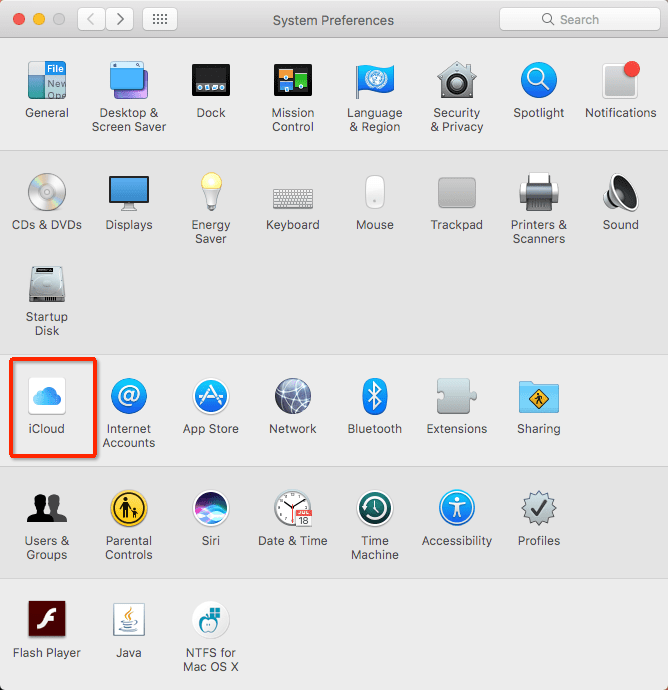
- "iCloud"-ын "Сонголтууд" товчийг дарж, "Ширээний компьютер ба баримт бичгийн хавтас" гэсэн нүдийг чагталсны дараа "Дууссан" дээр дарна уу.

Манай ихэнх Mac хэрэглэгчид програмаас бусад бүх файлыг нөөцлөхийг илүүд үздэг. Тиймээс, macOS-ийг дахин суулгасны улмаас алдагдсан өгөгдлийн асуудлаас таныг аврахын тулд ямар програм суулгасан, бүртгэл, нууц үгээ хадгалахыг зөвлөж байна, мөн тохиргооны дэлгэцийн агшинг авч болно.
Алхам 3. Мэдээлэл алдалгүйгээр macOS Ventura, Monterey, Big Sur эсвэл Catalina-г дахин суулгана уу.
Сонголт 1: Интернэт сэргээхээс өгөгдөл алдалгүйгээр macOS-г дахин суулгана уу
(Тэмдэглэл: Хэрэв таны Mac асаалттай байвал Apple-ийн дүрс дээр товшоод Mac-ыг унтраахын тулд дахин эхлүүлэх хэсэгт очно уу.)
- Mac-аа асаагаад Сонголт руу очно уу.
Apple Silicon-ийн хувьд: Асаах товчийг дарж эхлүүлэх сонголтын цонх гарч ирэх хүртэл удаан дарна уу.
Intel процессорын хувьд: Асаах товчийг дараад Apple-ийн лого харагдах хүртэл Command Command (⌘)-R товчийг дараад удаан дарна уу. - Дараа нь сонголтын цонхноос "macOS Monterey-г дахин суулгах" эсвэл "macOS Monterey-г дахин суулгах"-ыг сонгоод "Үргэлжлүүлэх" дээр дарна уу.

- Хатуу дискээ сонгоод "Суулгах" дээр товшоод дахин суулгаж дуустал хүлээнэ үү.
Сонголт 2: USB-ээс өгөгдөл алдалгүйгээр macOS-г дахин суулгана уу
- MacOS Ventura, Monterey, Big Sur, эсвэл Catalina суулгагчийг Safari эсвэл бусад вэб хөтчүүдийг ашиглан Mac дээрээ татаж аваарай.
- Дараа нь USB флаш дискээ Mac дээрээ холбоно уу.
- Mac дээрээ Disk Utility програмыг нээгээд, USB флаш дискээ сонгоод, Устгах дээр дарж, дахин суулгаж болно.

- Терминал нээж, sudo /Applications/Install macOS 13 Beta.app/Contents/Resources/createinstallmedia –volume /Volumes/MyVolume-г хуулж буулгана уу.
Монтерейг дахин суулгахын тулд: sudo /Applications/Install macOS Monterey.app/Contents/Resources/createinstallmedia
Big Sur дахин суулгахын тулд: sudo /Applications/Install macOS Big Sur.app/Contents/Resources/createinstallmedia
Catalina-г дахин суулгахын тулд: sudo /Applications/Install macOS Catalina.app/Contents/Resources/createinstallmedia

- Дараа нь USB флаш дискний эзлэхүүнийг нэмнэ үү: –volume /Volumes/MyVolume, MyVolume-г USB флаш дискнийхээ нэрээр солих, минийх Untitled байна.

- Enter товчийг дараад нууц үгээ оруулаад процесс дуусахыг хүлээнэ үү.

- Терминалаас гараад USB-г гарга.
- USB ачаалах суулгагчийг Mac-даа залгаад Mac интернетэд холбогдсон эсэхийг шалгана уу.
- Mac-г дахин ачаалсны дараа Option (Alt) товчийг дарж, дэлгэцэн дээр ачаалах боломжтой хэмжээг харуулах үед Option товчлуурыг суллана уу.
- USB дууны хэмжээг сонгоод Return товчийг дарна уу.
- MacOS Ventura, Monterey, Big Sur эсвэл Catalina-г сонгоод, USB-ээс mac дахин суулгаж дуусгахын тулд Үргэлжлүүлэх дээр дарна уу.
Зөвлөмж: Хэрэв та Apple Silicon Mac ашиглаж байгаа бол 9-р алхамаас эхлэн эхлүүлэх сонголтуудыг харах хүртэл Асаах товчийг удаан дарж, macOS-ийн дахин суулгалтыг дуусгахын тулд зааврыг дагана уу.
Хэрэв та macOS Ventura, Monterey болон Big Sur-ийг дахин суулгасны дараа өгөгдөл алдвал яах вэ?
Гэсэн хэдий ч дахин суулгасны дараа өгөгдөл алдагдах тохиолдол гарсаар байна. Энэ нь суулгац тасалдсан (унтраалт/интернет холболт муу), эвдэрсэн тохиргоо, зай хангалтгүй эсвэл зохисгүй үйлдлээс үүдэлтэй байж болно. Хэрэв та дахин суулгасны дараа өгөгдөл алдвал яах вэ? Энд 2 арга байна.
Арга 1: Мэдээллийг сэргээхийн тулд MacDeed Data Recovery програмыг ашиглана уу
Хэрэв та дахин суулгахаасаа өмнө нөөцлөлт хийгээгүй бол алдагдсан өгөгдлийг олохын тулд танд тусгай өгөгдөл сэргээх програм хэрэгтэй болно.
Энд бид санал болгож байна MacDeed Data Recovery , хүний алдаа, унтраах, дахин суулгах, шинэчлэх, вирусын халдлагын улмаас алдсан эсэхээс үл хамааран олон төрлийн гадаад болон дотоод санах ойн төхөөрөмжөөс алдагдсан/устгагдсан/ гэмтсэн/форматлагдсан файлуудыг сэргээх боломжийг хэрэглэгчдэд олгодог хүчирхэг Mac программ юм. эсвэл дискний эвдрэл.
MacDeed Data Recovery програмын үндсэн шинж чанарууд
- Үйлдлийн системийг дахин суулгах, шинэчлэх, бууруулснаас болж алдагдсан файлуудыг сэргээх
- Устгасан, форматлагдсан, алдагдсан файлуудыг сэргээх
- Дотоод болон гадаад хатуу диск, USB, SD карт, флаш диск гэх мэт файлуудыг сэргээх.
- Видео, аудио, зураг, баримт бичиг, архив болон 200 гаруй төрлийг сэргээнэ үү
- Шуурхай болон гүн скан хийх
- Сэргээхээс өмнө файлуудыг урьдчилан харах
- Хурдан сканнердах, сэргээх
- Дотоод диск эсвэл үүлэн платформ руу файлуудыг сэргээх
MacOS-ийг дахин суулгасны дараа алдагдсан өгөгдлийг сэргээх алхамууд
Алхам 1. Mac дээр MacDeed Data Recovery програмыг татаж аваад суулгаарай.
Үнэгүй туршаад үзээрэй Үнэгүй туршаад үзээрэй
Алхам 2. Mac дискийг сонгоно уу. Disk Data Recovery руу очоод таны өгөгдлийг хадгалсан Mac дискийг сонгоно уу.

Алхам 3. "Scan" дээр дарна уу. Олдсон файлуудыг шалгахын тулд зам руу очиж эсвэл бичнэ үү. Та мөн шүүлтүүрийн хэрэгслийг ашиглан тодорхой файлуудыг хурдан хайх боломжтой.

Алхам 4. MacDeed Data Recovery-ээс олсон файлуудыг урьдчилан харах. Дараа нь "Сэргээх" товчийг дарж алдагдсан өгөгдлийг сэргээнэ.

Үнэгүй туршаад үзээрэй Үнэгүй туршаад үзээрэй
Арга 2: Цагийн машин ашиглан өгөгдлийг нөөцлөх замаар сэргээх
Хэрэв та өөрийн mac дээр файлуудаа нөөцөлсөн бол алдагдсан өгөгдлийг сэргээхийн тулд Time Machine ашиглаж болно.
Алхам 1. Finder> Applications> Time Machine руу ороод ажиллуулаад "Enter Time Machine"-г сонгоно уу.
Алхам 2. Гарч ирэх цонхонд сум болон цагийн хуваарийг ашиглан орон нутгийн агшин зуурын зураг болон нөөцлөлтийг үзнэ үү.

Алхам 3. Устгасан файлуудыг олоод дахин суулгасны улмаас алдагдсан өгөгдлийг сэргээхийн тулд "Сэргээх" дээр дарна уу.
macOS Ventura, Monterey, Big Sur дахин суулгалт ажиллахгүй байна уу?
Хэрэв та шаардлагатай бүх бэлтгэлээ хийж, дээр дурдсан алхам бүрийг дагаж мөрдсөн ч Mac дээрээ macOS Ventura, Monterey, Big Sur эсвэл Catalina-г дахин суулгаж чадаагүй бол бид танд энэ хэсэгт дахин суулгалт ажиллахгүй байгааг засах хэд хэдэн шийдлийг авч үзэх болно.
- Интернет холболтоо шалгаад тогтвортой байгаа эсэхийг шалгаарай.
- Эхлээд эхлүүлэх дискийг засахын тулд Disk Utility ашиглана уу. Үүнийг засахын тулд Програмууд> Дискний хэрэгсэл> Эхлүүлэх драйверийг сонгох> Анхны тусламж руу очно уу.
- Дахин суулгалтыг хийж, алхам бүрийг алдаагүй дагаж мөрдсөн эсэхээ шалгаарай.
- Дээрх шийдлүүд ажиллахгүй бөгөөд та Monterey-г Mac дээрээ суулгахыг шаардвал эхлээд Mac-аа устгаад, дээрх алхмуудыг дагаж macOS-г дахин суулгана уу. Гэхдээ устгахаасаа өмнө нөөцлөлт хий.
- Хэрэв таны Mac дээр өөр шийдэл ажиллахгүй бол Monterey, Big Sur, Catalina эсвэл өмнөх хувилбарууд руу шилжүүлээрэй.
Дүгнэлт
Mac OS Ventura, Monterey, Big Sur, Catalina, эсвэл Mojave-г өгөгдөл алдалгүйгээр дахин суулгах түлхүүр нь нөөцлөлт юм, учир нь macOS-ийг дахин суулгасны дараа бүх өгөгдөл төгс хадгалагдана гэдгийг хэн ч баталж чадахгүй. Гэсэн хэдий ч, харамсалтай нь бид macOS-ийг дахин суулгасны дараа файлаа алдсан бол Time Machine эсвэл MacDeed Data Recovery тэднийг буцааж сэргээхэд тустай.
macOS-ийг дахин суулгасны дараа файлуудыг сэргээнэ үү – MacDeed Data Recovery
- MacOS-ийг дахин суулгах, шинэчлэх, бууруулах зэргээс шалтгаалан алдагдсан өгөгдлийг сэргээх
- Ослын улмаас устгасан, форматлах гэх мэт алдагдсан өгөгдлийг сэргээх.
- Дотоод болон гадаад санах ойн төхөөрөмжүүдээс өгөгдлийг сэргээх: Mac хатуу диск, SSD, USB, SD карт гэх мэт.
- Видео, аудио, зураг, баримт бичиг болон бусад 200 гаруй файлыг сэргээ
- Файлуудыг урьдчилан үзэх (видео, зураг, PDF, word, excel, PowerPoint, үндсэн тэмдэглэл, хуудас, тоо гэх мэт)
- Шүүлтүүрийн хэрэгслээр файлуудыг хурдан хайх
- Дотоод диск эсвэл клоуд руу файлуудыг сэргээх (Dropbox, OneDrive, GoogleDrive, pCloud, Box)
- Сэргээх өндөр түвшин
Үнэгүй туршаад үзээрэй Үнэгүй туршаад үзээрэй
Тэгвэл танд өгөгдөл алдалгүйгээр macOS-г дахин суулгах өөр зөвлөгөө байна уу? Манай олон Mac хэрэглэгчидтэй хуваалцана уу.

